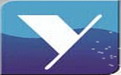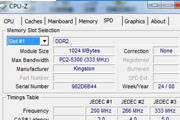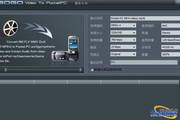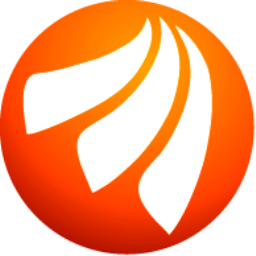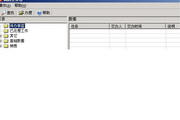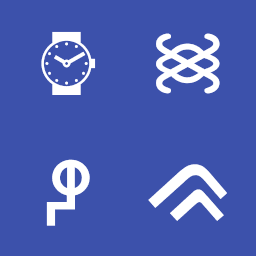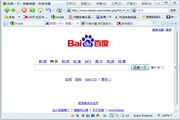AutoCAD 2007( 标准教程-软件教程参照物和坐标系)中文版
软件大小:5.79M
软件语言:简体中文
软件类别:应用工具
更新时间:2025-10-22 17:35:49
版本:中文版
应用平台:WinAll
- 软件介绍
- 软件截图
- 相关软件
- 相关阅读
- 下载地址
AutoCAD 2007是一款功能强大的专业绘图软件,广泛应用于建筑、机械等多个领域。它能精准绘制二维和三维图形,操作灵活且有丰富的工具库。
我印象深刻的是它的坐标系功能。在绘制复杂建筑图纸时,不同方向和位置的图形难以统一定位。而坐标系功能可以方便地设定不同的坐标原点和方向,精确确定图形位置,让图纸绘制变得轻松,大大提高了绘图效率和准确性。
AutoCAD 2007建立坐标系的方法
1、首先你需要在电脑上安装一个AutoCAD 2007,然后运行打开,根据教程提示先用绘图工具绘制一个矩形,然后将坐标系设立在矩形图下方任意点上。
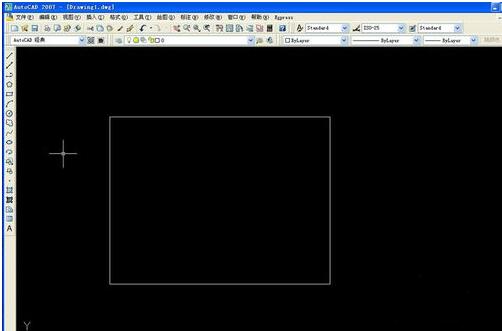
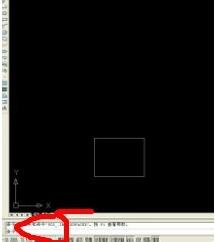
2、我们需要在AutoCAD 2007版软件里输入usc命令并按回车键(enter)确定
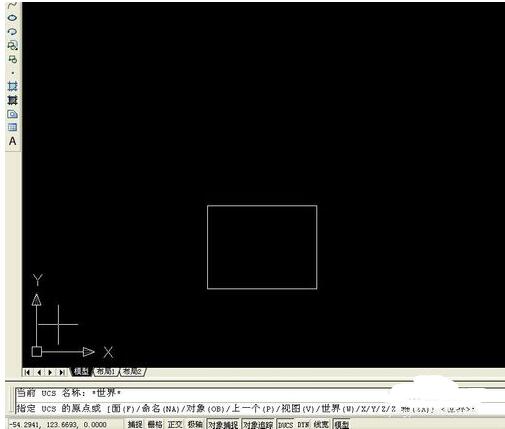
3、紧接着将你的鼠标放置在矩形图的左下角的那个点上。
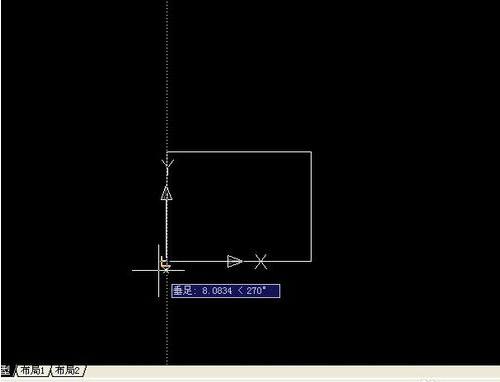
4、鼠标放上然后沿着水平方向进行加长拉伸,拉伸后就可以确定出X轴方向线了。
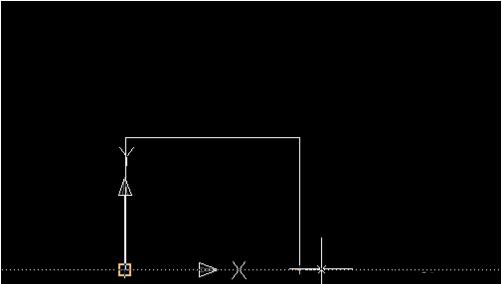
5、在反向操作,沿着垂直于X轴的线进行拉伸确定出Y轴方向线。

6、XY轴都确立后坐标系也就建立成功了,如下图:我们直接输入坐标后绘制想要的图形就好了。

AutoCAD 2007参照物和坐标系教程常见问题
1.cad2007 如何标注坐标?
首先运行打开AutoCAD 2007然后选择顶部的菜单栏【标注】按钮,选择坐标标注并选择需要指定标注的点。随意拉伸鼠标出现标注信息,你在添加文字表示标注完成。
2.CAD2007如何转换坐标?
更改UCS坐标原点,输入UCS就可以了
AutoCAD 2007参照物和坐标系教程更新日志
优化操作教程